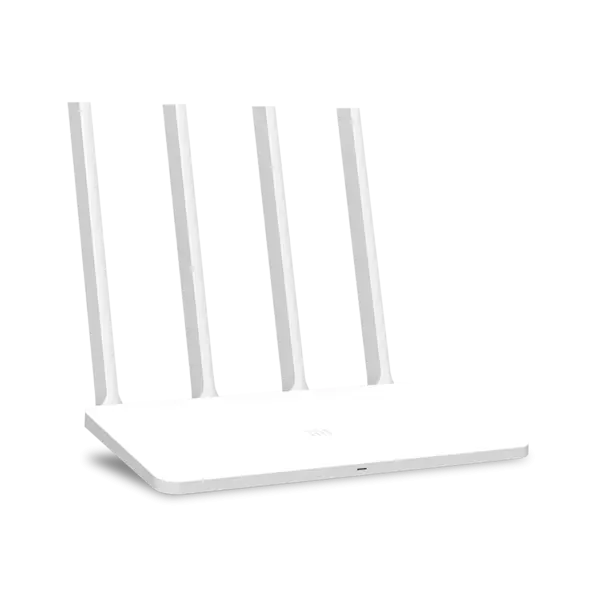
Η κινεζική εταιρεία Xiaomi παράγει σήμερα πολλές διαφορετικές τεχνολογίες, περιφερειακές συσκευές και άλλες διαφορετικές συσκευές. Επιπλέον, στη γραμμή των προϊόντων τους υπάρχουν δρομολογητές Wi-Fi. Η διαμόρφωσή τους πραγματοποιείται σύμφωνα με την ίδια αρχή όπως και με άλλους δρομολογητές, ωστόσο υπάρχουν λεπτές λεπτότητες και χαρακτηριστικά, ειδικότερα, το κινεζικό υλικολογισμικό. Σήμερα θα προσπαθήσουμε να κάνουμε το πιο προσβάσιμο και να διευκρινίσουμε ολόκληρη τη διαδικασία διαμόρφωσης, καθώς και να δείξει τη διαδικασία αλλαγής της γλώσσας διεπαφής ιστού στα αγγλικά, τα οποία θα κάνουν περαιτέρω επεξεργασία σε πολλά πιο γνωστά σε πολλούς.
Προπαρασκευαστικές εργασίες
Αγοράσατε και αποσυσκευασία Xiaomi Mi 3G. Τώρα πρέπει να κάνετε μια επιλογή από τον τόπο γι 'αυτόν σε ένα διαμέρισμα ή ένα σπίτι. Μια σύνδεση υψηλής ταχύτητας στο Internet εμφανίζεται μέσω ενός καλωδίου Ethernet, οπότε είναι σημαντικό τα μήνα του να είναι αρκετά. Ταυτόχρονα, λάβετε υπόψη την πιθανή σύνδεση με τον υπολογιστή μέσω του καλωδίου LAN. Όσο για το Wi-Fi ασύρματο σήμα σήματος, τα παχιά τοίχους και η λειτουργία ηλεκτρικών συσκευών συχνά παρεμβαίνει, οπότε λαμβάνετε υπόψη αυτόν τον παράγοντα κατά την επιλογή ενός τόπου.
Συνδέστε όλα τα απαραίτητα καλώδια μέσω των κατάλληλων υποδοχών στο δρομολογητή. Βρίσκονται στον πίσω πίνακα και ο καθένας σημειώνεται από το όνομά τους, οπότε θα είναι δύσκολο να συγχέουμε τη θέση. Οι προγραμματιστές σας επιτρέπουν να συνδεθείτε στο καλώδιο μόνο δύο υπολογιστές, επειδή δεν υπάρχουν πλέον θύρες στο σκάφος.

Βεβαιωθείτε ότι οι ρυθμίσεις του συστήματος του λειτουργικού συστήματος έχουν τις σωστές τιμές. Δηλαδή, η διεύθυνση IP και η DNS πρέπει να παρέχονται αυτόματα (η πιο λεπτομερής ρύθμιση εμφανίζεται απευθείας στη διεπαφή του δρομολογητή Web). Το εκτεταμένο εγχειρίδιο για τη διαμόρφωση αυτών των παραμέτρων μπορεί να βρεθεί στο άλλο άρθρο από τον ακόλουθο σύνδεσμο.
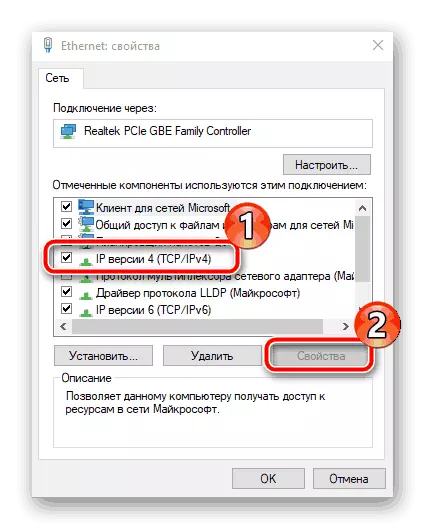
Εάν όλες οι ενέργειες έχουν ολοκληρωθεί σωστά, θα μεταφερθείτε στη λειτουργία επεξεργασίας παραμέτρων, όπου μπορείτε να ξεκινήσετε ήδη περαιτέρω χειρισμούς.
Ενημέρωση του υλικολογισμικού και αλλάξτε τη γλώσσα της διεπαφής
Προσαρμογή ενός δρομολογητή με μια κινεζική διεπαφή ιστού είναι βολική όχι σε όλους τους χρήστες και η αυτόματη μετάφραση καρτελών στο πρόγραμμα περιήγησης είναι εσφαλμένη. Επομένως, είναι απαραίτητο να δημιουργήσετε την τελευταία έκδοση του υλικολογισμικού για να προσθέσετε αγγλικά. Αυτό γίνεται ως εξής:
- Στο στιγμιότυπο οθόνης, σημειώνεται το κουμπί "Κύριο μενού". Κάντε κλικ σε αυτό με το αριστερό πλήκτρο του ποντικιού.
- Μεταβείτε στην ενότητα "Ρυθμίσεις" και επιλέξτε "Κατάσταση συστήματος". Κάντε κλικ στο παρακάτω κουμπί για να κάνετε λήψη των τελευταίων ενημερώσεων. Εάν είναι ανενεργό, μπορείτε να αλλάξετε αμέσως τη γλώσσα.
- Μετά την ολοκλήρωση της εγκατάστασης, ο δρομολογητής θα επανεκκινηθεί.
- Θα χρειαστεί να επιστρέψετε στο ίδιο παράθυρο και να επιλέξετε "Αγγλικά" από το αναδυόμενο μενού.

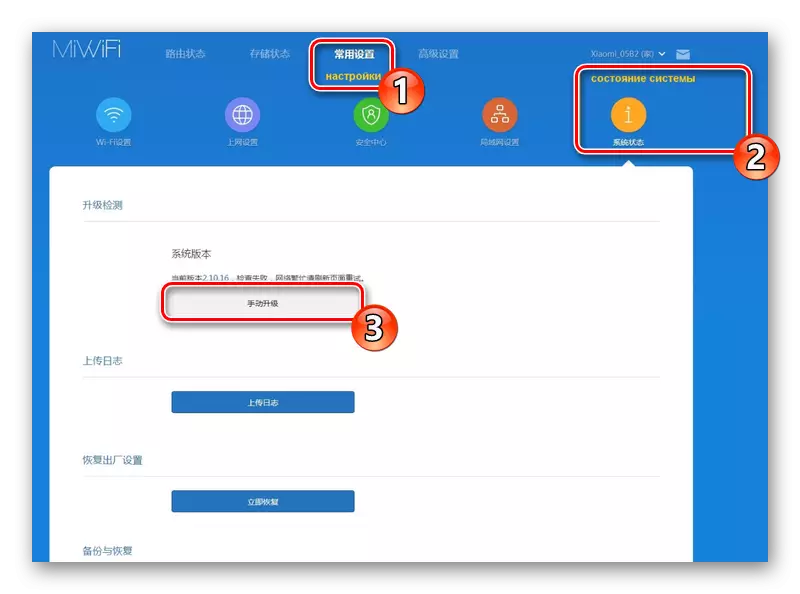

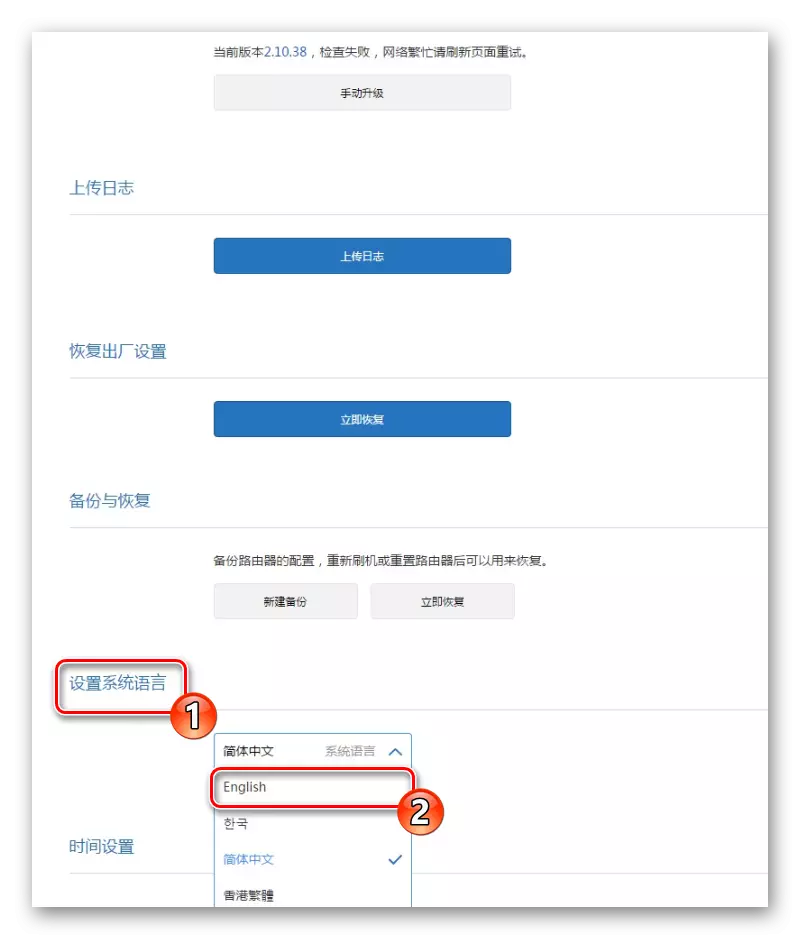
Έλεγχος της λειτουργίας του Xiaomi MI 3G
Τώρα θα πρέπει να βεβαιωθείτε ότι το Διαδίκτυο λειτουργεί κανονικά και όλες οι συνδεδεμένες συσκευές εμφανίζονται στη λίστα. Για να το κάνετε αυτό, ανοίξτε το μενού "Κατάσταση" και επιλέξτε την κατηγορία "Συσκευές". Στον πίνακα θα δείτε μια λίστα με όλες τις συνδέσεις και μπορείτε να διαχειριστείτε καθένα από αυτά, για παράδειγμα, να περιορίσετε την πρόσβαση ή να αποσυνδέσετε.

Η ενότητα "Internet" εμφανίζει βασικές πληροφορίες σχετικά με το δίκτυό σας, συμπεριλαμβανομένων των DNS, τη δυναμική διεύθυνση IP και την IP υπολογιστή. Επιπλέον, υπάρχει ένα εργαλείο που σας επιτρέπει να μετρήσετε την ταχύτητα της σύνδεσης.

Ασύρματες ρυθμίσεις
Σε προηγούμενες οδηγίες, περιγράψαμε τη διαδικασία δημιουργίας ενός ασύρματου σημείου πρόσβασης, ωστόσο, περαιτέρω λεπτομερής επεξεργασία παραμέτρων εμφανίζεται μέσω ενός ειδικού διαμερίσματος στον διαμορφωτή. Δώστε προσοχή σε αυτές τις ρυθμίσεις:
- Μετακίνηση στην καρτέλα "Ρυθμίσεις" και επιλέξτε "Ρυθμίσεις Wi-Fi". Βεβαιωθείτε ότι η λειτουργία δύο καναλιών είναι ενεργοποιημένη. Παρακάτω θα δείτε τη φόρμα για να ρυθμίσετε το κύριο σημείο. Μπορείτε να αλλάξετε το όνομα, τον κωδικό πρόσβασής σας, να διαμορφώσετε το επίπεδο προστασίας και την επιλογή 5G.
- Ακόμη και κάτω, υπάρχει ένα τμήμα σχετικά με τη δημιουργία ενός δικτύου επισκεπτών. Είναι απαραίτητο στην περίπτωση που θέλετε να κάνετε μια ξεχωριστή σύνδεση για ορισμένες συσκευές που δεν θα έχουν πρόσβαση στην τοπική ομάδα. Η διαμόρφωσή του πραγματοποιείται με τον ίδιο τρόπο όπως το κύριο σημείο.
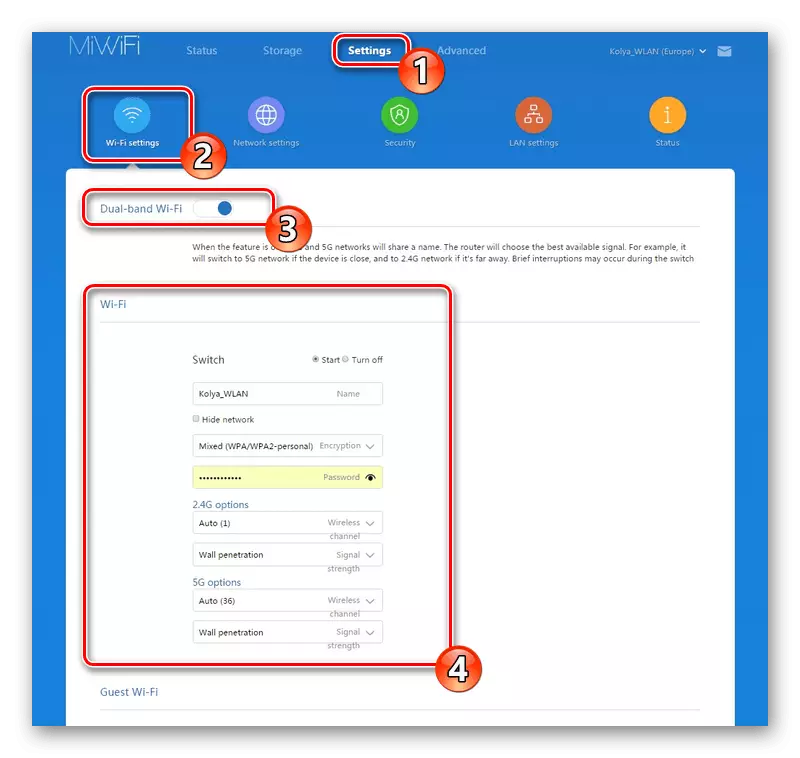
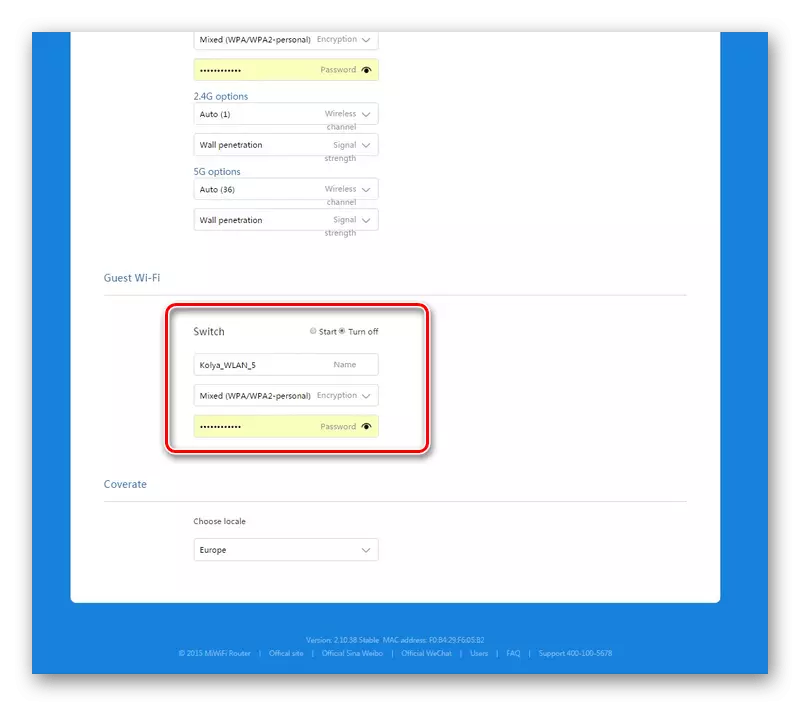
Τοπικές ρυθμίσεις δικτύου
Είναι σημαντικό να ρυθμίσετε σωστά το τοπικό δίκτυο, να δώσετε ιδιαίτερη προσοχή στο πρωτόκολλο DHCP, επειδή παρέχει αυτόματες ρυθμίσεις λήψης μετά από συνδετικές συσκευές στο ενεργό δίκτυο. Τι είδους ρυθμίσεις θα παρέχει, επιλέγει τον ίδιο τον χρήστη στην ενότητα "Ρύθμιση LAN". Επιπλέον, επεξεργάζεται εδώ μια τοπική διεύθυνση IP.
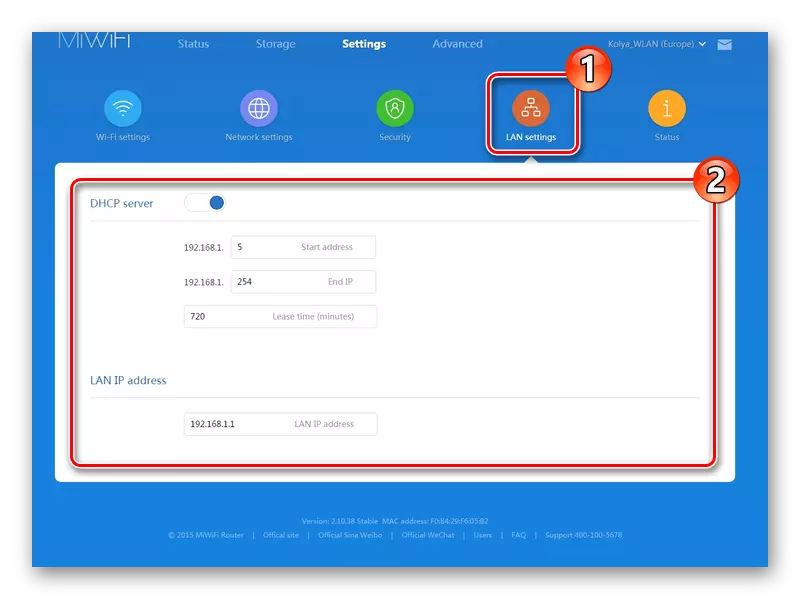
Στη συνέχεια, μεταβείτε στις ρυθμίσεις δικτύου. Εδώ ορίζονται οι παράμετροι διακομιστή DHCP, οι οποίες μιλήσαμε στην αρχή του άρθρου - λήψης DNS και διευθύνσεων IP για τους πελάτες. Εάν δεν υπάρχουν προβλήματα με την πρόσβαση σε ιστότοπους, αφήστε ένα δείκτη κοντά στο στοιχείο Configure DNS αυτόματο στοιχείο.

Εκτελέστε ελαφρώς χαμηλότερη για να ρυθμίσετε την ταχύτητα για τη θύρα WAN, να μάθετε ή να αλλάξετε τη διεύθυνση MAC και μεταφράστε το δρομολογητή στη λειτουργία διακόπτη για να δημιουργήσετε ένα δίκτυο μεταξύ υπολογιστών.

Παράμετροι ασφαλείας
Πάνω, αποσυναρμολογούμε τη βασική διαδικασία διαμόρφωσης, αλλά θα ήθελα επίσης να επηρεάσουμε το θέμα της ασφάλειας. Στην καρτέλα "Ασφάλεια" της ίδιας ενότητας "Ρυθμίσεις" Έχετε πρόσβαση στην ενεργοποίηση της τυπικής προστασίας του ασύρματου σημείου και λειτουργίας με έλεγχο διευθύνσεων. Επιλέγετε μία από τις συνδεδεμένες συσκευές και μπλοκάρετε την πρόσβαση στο δίκτυο. Στο ίδιο μενού, ξεκλείδωμα. Στην παρακάτω φόρμα, μπορείτε να αλλάξετε τον κωδικό πρόσβασης διαχειριστή για να εισέλθετε στη διεπαφή ιστού.

Ρυθμίσεις συστήματος Xiaomi Mi 3G
Τέλος, κοιτάξτε την ενότητα "Κατάσταση". Έχουμε ήδη προσφύγει σε αυτή την κατηγορία όταν πραγματοποιήθηκε η ενημέρωση του υλικολογισμικού, αλλά τώρα θα ήθελα να μιλήσω για την ανάπτυξη του. Το πρώτο τμήμα "έκδοση", όπως ήδη γνωρίζετε, είναι υπεύθυνος για την παρουσία και την εγκατάσταση ενημερώσεων. Το κουμπί αποστολής φορτώνει ένα αρχείο κειμένου με ένα αρχείο καταγραφής συσκευών σε έναν υπολογιστή και "Επαναφορά" - Εσφαλμένη τη διαμόρφωση (συμπεριλαμβανομένης της επιλεγμένης γλώσσας διεπαφής).
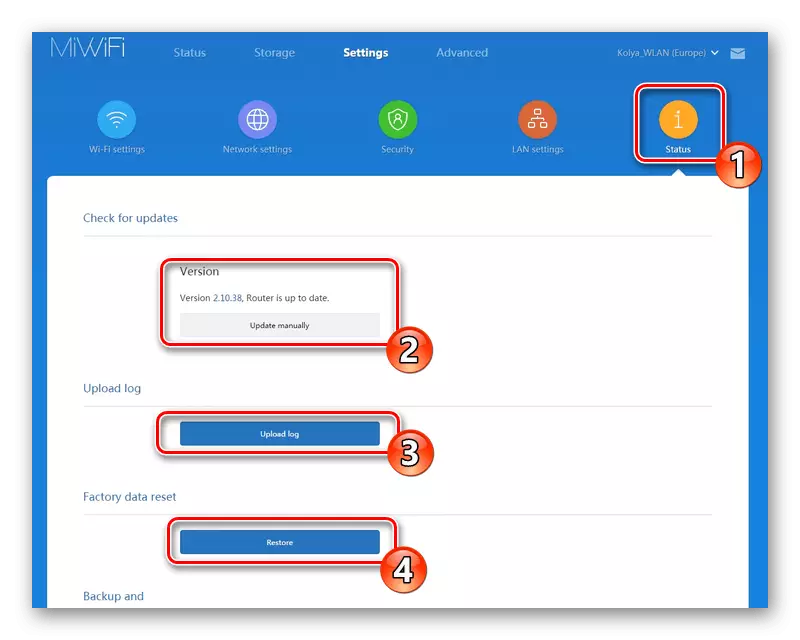
Μπορείτε να δημιουργήσετε αντίγραφα ασφαλείας των ρυθμίσεων για να τις επαναφέρετε εάν είναι απαραίτητο. Η γλώσσα του συστήματος επιλέγεται στο αντίστοιχο αναδυόμενο μενού και ο χρόνος αλλάζει στο κάτω μέρος. Βεβαιωθείτε ότι έχετε ρυθμίσει τη σωστή ημέρα και ώρες, έτσι ώστε τα αρχεία καταγραφής να διαμορφώνονται σωστά.

Αυτή η διαμόρφωση του δρομολογητή Xiaomi MI 3G είναι πλήρης. Προσπαθήσαμε να πούμε το πιο λεπτομερές για τη διαδικασία επεξεργασίας στη διεπαφή ιστού, καθώς και εξοικειωθείτε με την αλλαγή της γλώσσας στα αγγλικά, το οποίο είναι ένα σημαντικό μέρος ολόκληρης της διαμόρφωσης. Εάν πληρούνται προσεκτικά όλες οι οδηγίες, παρέχεται η κανονική λειτουργία του εξοπλισμού.
